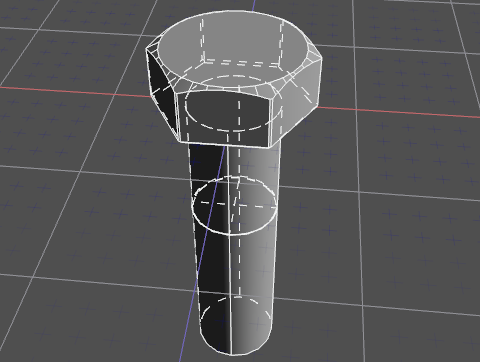
![]()
- 透視図のみで円柱を作成する
- 自由曲面の角に丸みをつける
- 形状の表示/非表示を行う
このチュートリアルはShade3D Ver.24.1以降で作成しています。
形状作成などの基本操作をショートカットなどを混えて紹介します。
使用しているショートカットキーは初期設定時のものを使用しています。
キーボードショートカットはCtrlWindows/commandmacOSのように表記しています。これは Windows では Ctrl キーを、macOS では command キ ーを押す操作となります。
CtrlWindows/commandmacOS+x では Windows では Ctrl キーと x、macOS では command キーと x を押す操作となります。
xWindows/macOS では Windows でも macOS でも x キーを押す操作となります。
このチュートリアルでは2図面で説明するために左上ビューを「正面図」に切り替えて説明している箇所があります。実際の操作では初期状態の四面図で作業していただけます。
1.ボルトの軸部と半ネジ部のサイズを確認する
ボルトの軸部分は以下の寸法で作成します。
・軸直径:20mm
・軸部高さ:29mm
・半ネジ部高さ:46mm
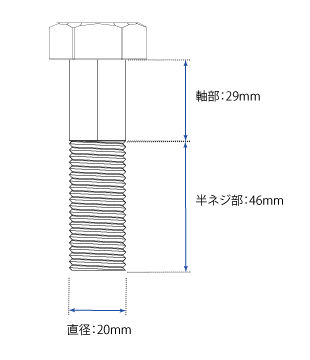
2.ボルトの軸を作成する
2-1.ボルトの頭を非表示にする
作業をわかりやすくするためにボルトの頭を非表示にします。
「ブラウザ」で「Boolean Result」の左の目のアイコンをクリックして形状を非表示にします。
またはCtrlWindows/commandmacOS+/
またはメインメニュー > 「図形」 > 「非表示(選択形状)」
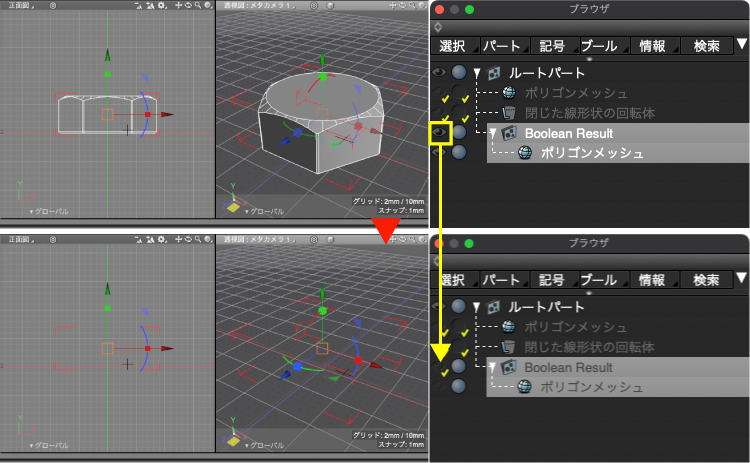
2-2.透視図で円柱を作成する
ここでは「透視図」のみで「自由曲面」形状の円柱を作成します。
「ツールボックス」の「作成」 > 「一般」 > 「円柱」を選択します。
またはメインメニュー > 「ツール」 > 「作成」 > 「一般」 > 「円柱」
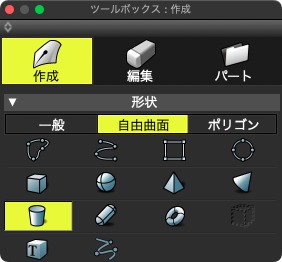
最初に「透視図」をドラッグして円柱の底面を作成します。ここでは任意のサイズで作成します。
円の角度が作例と違う場合は、メインメニュー > 「図形」 > 「カーソル面」 > 「XZ平面」を選択して作業平面を「XZ平面」に切り替えます。
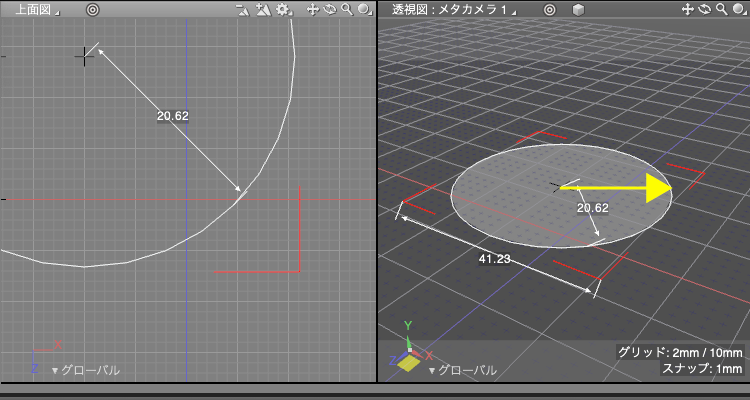
続いて「透視図」を下にドラッグして円柱の高さを設定します。高さも任意のサイズで作成します。
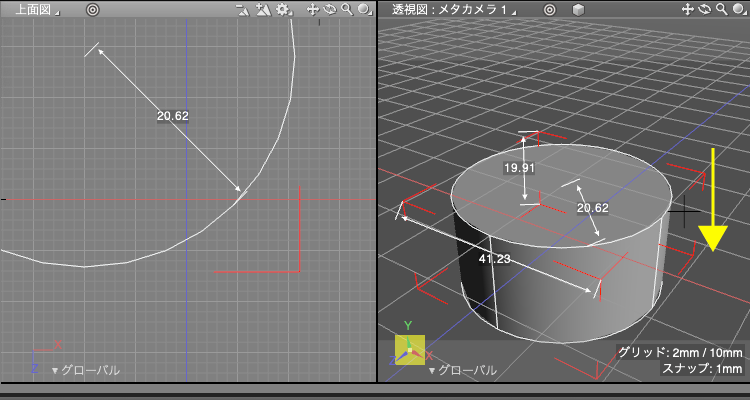
「ツールパラメータ」で以下のように「自由曲面」のサイズと位置を設定します。

「位置」:全て「0.00」
「半径」:10.00
「高さ」:29.00
「上面」:オン
「下面」:オン
「ツールパラメータ」の「確定」で「円柱」の作成を終了します。
またはEnterWindows/returnmacOS
またはメインメニュー > 「ツール」 > 「OK 完了」
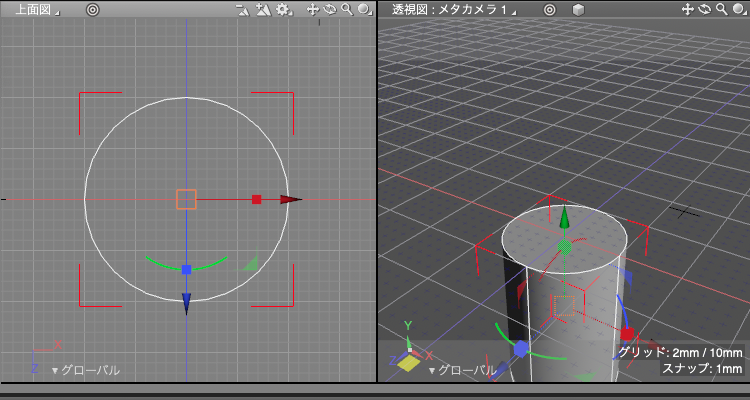
FWindows/macOSで円柱を図面にフィットさせます。
フィットの手順について詳しくは前回の記事の「図面に形状をフィット」をご参照ください。ボルトの頭を作る
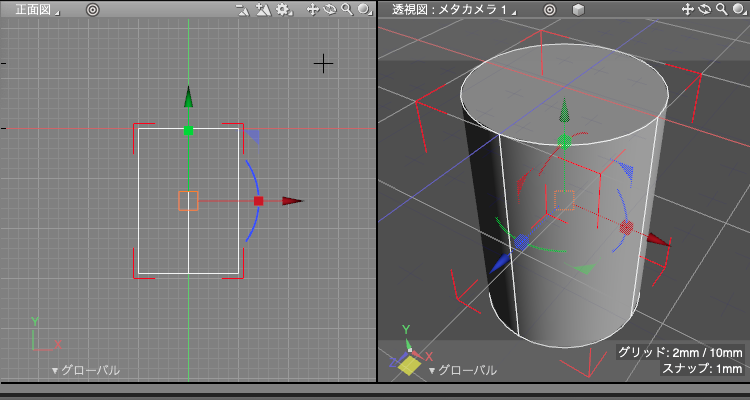
2-3.円柱の下部の角に丸めを付ける
「ブラウザ」で作成された「パート」の直下の「閉じた線形状」を選択します。この線形状が下部の面(フタ)となっています。

上下のフタ部分を非表示にすると「自由曲面」パートの形状は「円筒」状になっていることがわかります。
丸めでは「角」部分が必要ですので、フタとなっている「閉じた線形状」を編集して「自由曲面」パート内に入れて「角」を作成します。
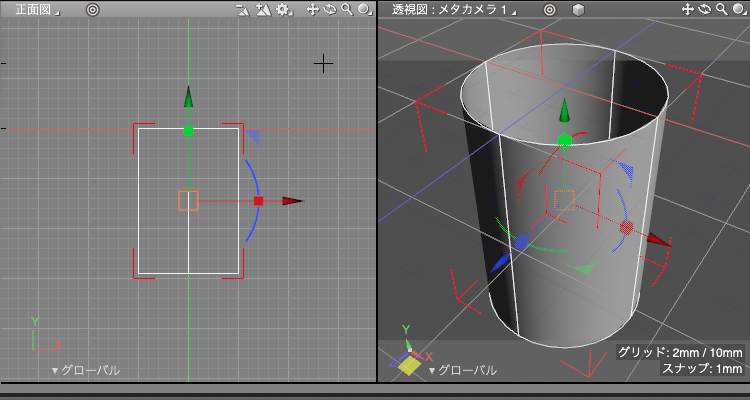
「ツールボックス」の「編集」 > 「線形状」 > 「編集」グループ > 「一点に収束」で閉じた線形状の頂点とハンドルを一点に収束します。
またはメインメニュー > 「ツール」 > 「編集[線形状]」 > 「一点に収束」
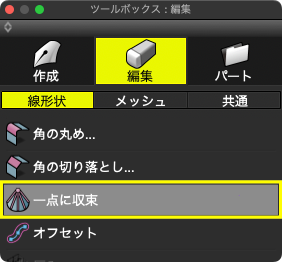
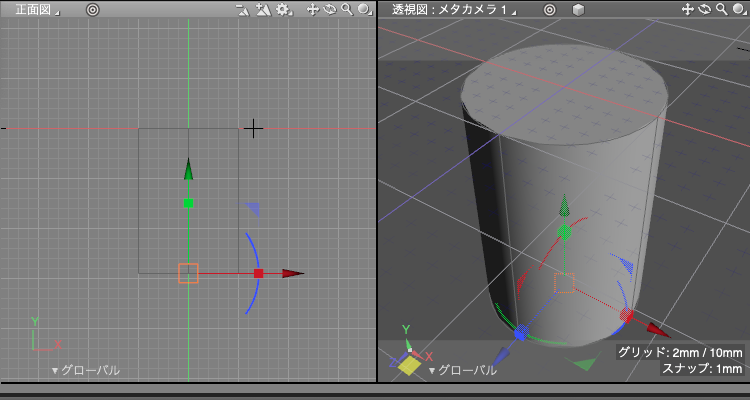
「ブラウザ」で一点に収束した「閉じた線形状」を「自由曲面」パートの一番上に移動します。
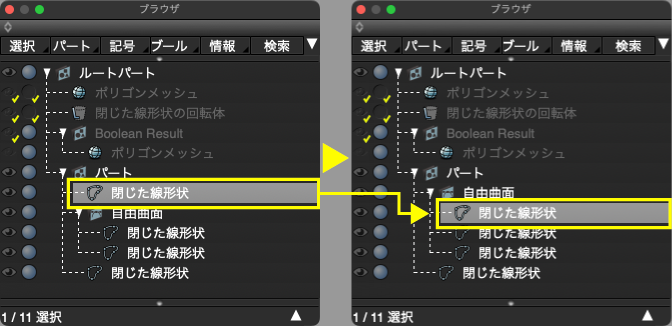
「ブラウザ」で「自由曲面」パートの上から2つ目の「閉じた線形状」を選択します。

「ツールボックス」の「編集」 > 「線形状」 > 「編集」グループ > 「角の丸め…」を選択します。
またはメインメニュー > 「ツール」 > 「編集[線形状]」 > 「角の丸め…」
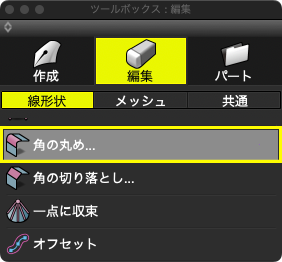
「ツールパラメータ」の「半径」に「0.3」を設定して円柱下部の角を丸めます。
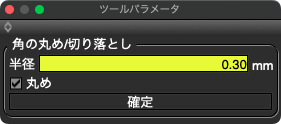
「ツールパラメータ」の「確定」で「丸め」の作成を終了します。
またはEnterWindows/returnmacOS
またはメインメニュー > 「ツール」 > 「OK 完了」
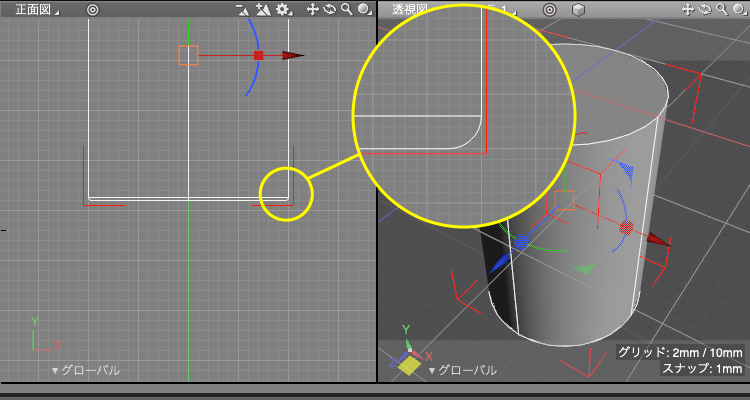
「ブラウザ」で「パート」をダブルクリックして表示される「名前」ダイアログボックスで「軸」に名称を設定します。
または「パート」を選択してメインメニュー > 「編集」 > 「名前…」
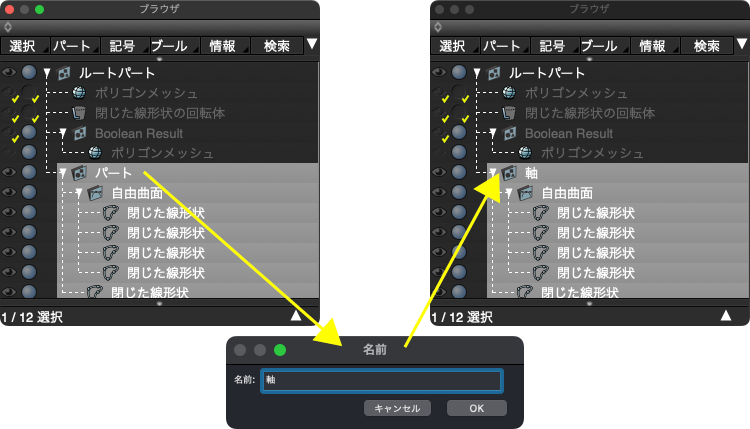
2-4.「半ネジ」部分を作成する
手順「ボルトの頭を非表示にする」と同じように「軸」を非表示します。
「ツールボックス」の「作成」 > 「一般」 > 「円柱」を選択します。
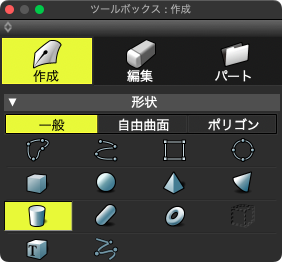
「透視図」でドラッグして任意の大きさの円を作成します。
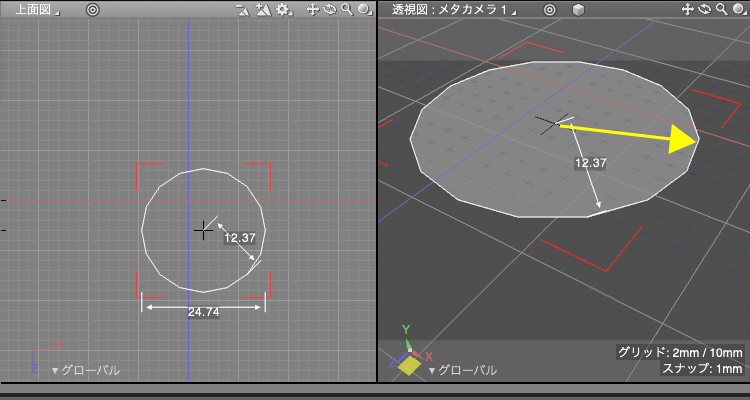
続いて「透視図」で下にドラッグして任意の高さを設定します。
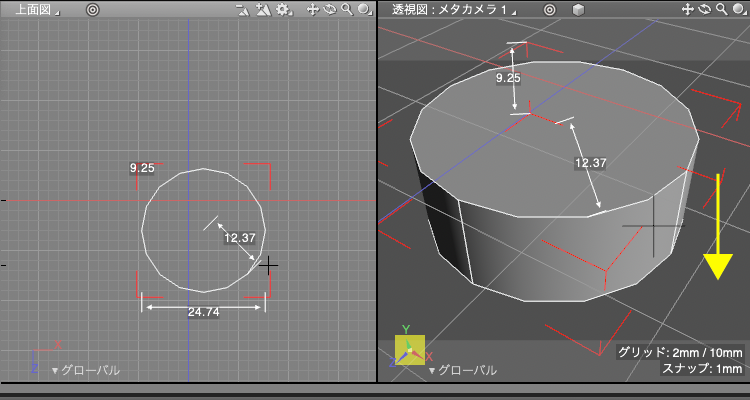
「ツールパラメータ」で以下のように円柱の位置とサイズを設定します。
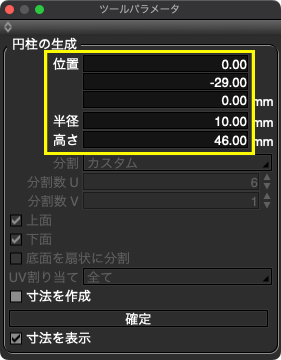
「位置(X)」:「0.00」
「位置(Y)」:「-29.00」
「位置(Z)」:「0.00」
「半径」:「10.00」
「高さ」:「46.00」
「ツールパラメータ」の「確定」で「円柱」の作成を終了します。
またはEnterWindows/returnmacOS
またはメインメニュー > 「ツール」 > 「OK 完了」
2-5.全てを表示して確認する
「ブラウザ」で非表示にした形状の目のアイコンをクリックして非表示にしていた形状を表示して作成した「ボルト頭」「軸」「円柱」(半ネジ)を確認します。
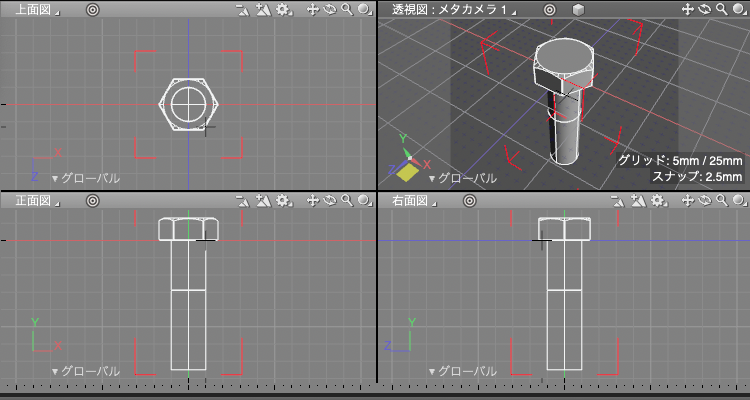
2-6.ボルト頭とネジの確認

次回は半ネジ部のネジ山を作成します。